
我們平常制作的表格中包含日期和時間也是常有的事,今天小編分享幾種日期、時間的計算方法,掌握了可以省去很多錄入工作,提高工作效率那是杠杠滴!
1、 合并日期和時間
如何A列中的日期和B列中的時間合并到C列呢?非常簡單,在C2單元格把日期和時間相加:=A2+B2
再雙擊填充公式,輕松完成日期和時間的合并

二、拆分日期和時間
有合就有分,如何把日期和時間拆分開呢?稍微麻煩一點點;
拆分日期:在B2單元格輸入公式:=INT(A2),再雙擊填充公式,整列就把日期拆分出來了;

拆分時間:用日期和時間減去剛才拆分出的日期就是時間:=A2-B2

三、計算間隔幾天
計算兩個日期之間相差幾天,用結束日期減開始日期即可得出天數:=B2-B1
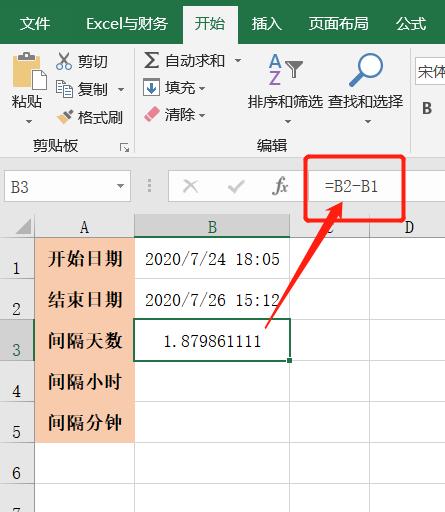
四、計算間隔幾小時
計算兩個日期之間相差幾小時,用結束日期減開始日期,得出的天數再乘24即可:=(B2-B1)*24

五、計算間隔幾分鐘
計算兩個日期之間相差多少分鐘,用結束日期減開始日期,得出的天數乘24是間隔小時數,再乘60就是間隔分鐘:=(B2-B1)*24*60

六、日期轉星期
如何把日期快速轉換成星期呢?方法較多,今天分享的是利用設置單元格格式來實現;
先把日期復制-粘貼到星期列中,然后選中星期列,鼠標右鍵,選擇【設置單元格格式】
在新窗口中選擇【數字】頁面,分類選擇【自定義】,類型輸入:aaaa
最后點擊【確定】,日期就全部轉換成星期了。

七、突出顯示雙休日
我們的考勤表中可以設置突出顯示雙休日,方便查看是否休息
1、選中表格A1:B11區域,點擊【開始】選項卡中的【條件格式】按鈕,選擇【新建規則】

2、選擇【使用公式確定要設置格式的單元格】,輸入公式:=WEEKDAY($A1,2)>5
再點擊【格式】,選擇【填充】,選擇一個填充顏色,最后點擊【確定】返回工作區

3、完成后的效果如下:當日期改變時,星期以及突出顯示的雙休日都會自動改變

八、計算兩個日期之間工作日天數
計算2020年6月的工作日天數,除去周末,還有一個端午節,在D2單元格輸入公式:=NETWORKDAYS(A2,B2,C2:C7) 即可得出工作日天數
NETWORKDAYS 函數:返回兩個日期之間完整的工作日數值。 工作日不包括周末和專門指定的假期。 可以使用函數 NETWORKDAYS,根據某一特定時期內雇員的工作天數,計算其應計的報酬。
語法:NETWORKDAYS(開始日期,結束日期, [雙休日之外的節假日])

九、判斷一個日期在上、中、下旬
生活中,我們會把一個月分為上、中、下旬,Excel表格中能分出來嗎?答案是肯定的。
在B2單元格輸入公式:=LOOKUP(DAY(A2),{0,11,21},{"上旬","中旬","下旬"})

十、日期的應用:按年、月匯總數據
在銷售統計表中,記錄每一天發生的收入金額,表格記錄的非常詳細,數據量也很多,如何按年、月匯總數據呢?
1、創建數據透視表:選擇【插入】選項卡-【數據透視表】按鈕;
2、在【創建數據透視表】窗口中,表/區域為整個表格單元格區域,選中區域以流動虛線顯示,選擇放置數據透視表的位置為新工作表,點擊【確定】按鈕返回;
3、在彈出的【數據透視表字段】任務窗格中勾選日期、收入金額、年,關閉任務窗格;
4、新表格中就是年匯總計算了收入金額,點擊每一年前面的加號,即可顯示按月匯總收入金額,可以美化表格,操作演示如下圖:

小伙伴們,在使用Excel中還碰到過哪些問題,評論區留言一起討論學習,堅持原創不易,您的點贊轉發就是對小編最大的支持,更多教程點擊下方專欄學習。






